Matplotlib中为不同标记分配相同标签的技巧与应用
参考:Assigning the Same Label to Two Different Markers
Matplotlib是Python中最流行的数据可视化库之一,它提供了丰富的绘图功能和灵活的自定义选项。在数据可视化过程中,我们经常需要为图例中的不同元素分配标签。有时,我们可能希望为两个或多个不同的标记(markers)分配相同的标签,以便在图例中将它们组合在一起。本文将深入探讨如何在Matplotlib中实现这一目标,并提供多个实用示例来帮助您掌握这一技巧。
1. 为什么要为不同标记分配相同标签?
在数据可视化中,为不同的标记分配相同的标签有多种原因和应用场景:
- 数据分组:当我们想要在图例中将多个相关的数据点或线条组合在一起时,可以为它们分配相同的标签。
-
简化图例:如果图表中包含大量元素,为某些元素分配相同的标签可以减少图例的复杂性,使其更易于理解。
-
强调数据关系:通过为不同的标记分配相同的标签,我们可以强调它们之间的关系或共同特征。
-
多维数据表示:在绘制多维数据时,我们可能希望使用不同的标记来表示不同的维度,但在图例中将它们归为同一类别。
-
时间序列数据:在绘制时间序列数据时,我们可能希望使用不同的标记来表示不同的时间点,但在图例中将它们归为同一系列。
让我们通过一些具体的示例来探讨如何实现这一目标。
2. 基本方法:使用label参数
最简单的方法是在绘制每个标记时使用相同的label参数。这样,Matplotlib会自动将具有相同标签的元素组合在图例中。
import matplotlib.pyplot as plt
fig, ax = plt.subplots()
ax.plot([1, 2, 3], [1, 2, 3], 'ro', label='Data from how2matplotlib.com')
ax.plot([1, 2, 3], [2, 3, 4], 'b^', label='Data from how2matplotlib.com')
ax.legend()
plt.title('Same Label for Different Markers')
plt.show()
Output:
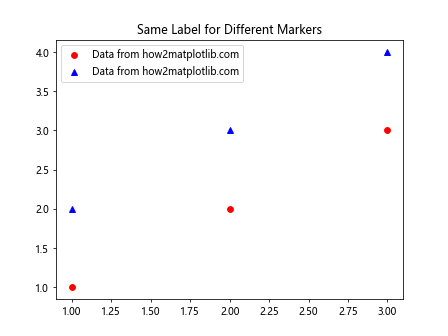
在这个例子中,我们绘制了两个不同的数据系列,使用了不同的颜色和标记(红色圆点和蓝色三角形),但为它们分配了相同的标签”Data from how2matplotlib.com”。这将导致图例中只显示一个条目,但包含两种标记。
3. 使用多个标记绘制同一数据系列
有时,我们可能希望使用多个标记来表示同一数据系列的不同方面。在这种情况下,我们可以使用多个plot调用,但只在第一次调用时指定标签。
import matplotlib.pyplot as plt
import numpy as np
x = np.linspace(0, 10, 10)
y = np.sin(x)
fig, ax = plt.subplots()
ax.plot(x, y, 'b-', label='Sine wave from how2matplotlib.com')
ax.plot(x[::2], y[::2], 'ro') # 每隔一个点标记一个红点
ax.legend()
plt.title('Sine Wave with Multiple Markers')
plt.show()
Output:
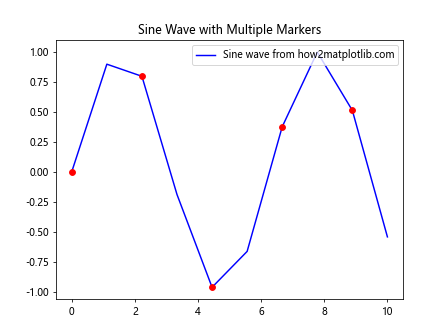
在这个例子中,我们首先绘制了一条蓝色的正弦曲线,并为其分配了标签。然后,我们在同一数据系列上每隔一个点添加了红色圆点标记,但没有为这些点指定新的标签。这样,图例中只会显示一个条目,但图表中会同时显示线条和点。
4. 使用散点图和线图组合
当我们想要在同一图表中组合散点图和线图时,为它们分配相同的标签可以非常有用。
import matplotlib.pyplot as plt
import numpy as np
x = np.linspace(0, 10, 50)
y1 = np.sin(x)
y2 = np.cos(x)
fig, ax = plt.subplots()
ax.plot(x, y1, 'b-', label='Data from how2matplotlib.com')
ax.scatter(x[::5], y1[::5], color='b', s=50)
ax.plot(x, y2, 'r-', label='Another dataset from how2matplotlib.com')
ax.scatter(x[::5], y2[::5], color='r', s=50)
ax.legend()
plt.title('Combining Line and Scatter Plots')
plt.show()
Output:
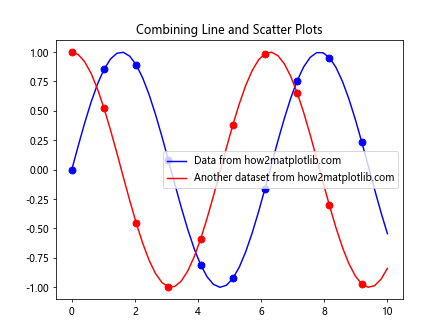
在这个例子中,我们绘制了两个数据系列(正弦和余弦),每个系列都包含一条线和一些散点。通过为线和点分配相同的标签和颜色,我们可以在图例中将它们组合在一起。
5. 使用不同的线型和标记
有时,我们可能希望使用不同的线型和标记来表示同一数据系列的不同方面,但在图例中将它们组合在一起。
import matplotlib.pyplot as plt
import numpy as np
x = np.linspace(0, 10, 100)
y = np.sin(x)
fig, ax = plt.subplots()
ax.plot(x, y, 'b-', label='Sine wave from how2matplotlib.com')
ax.plot(x, y, 'r--')
ax.plot(x[::10], y[::10], 'go')
ax.legend()
plt.title('Different Line Styles and Markers')
plt.show()
Output:
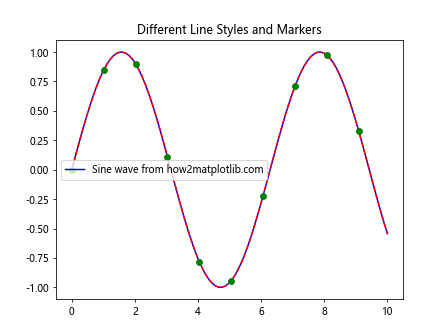
在这个例子中,我们使用了三种不同的样式来表示同一个正弦波:蓝色实线、红色虚线和绿色圆点。但我们只为第一个plot调用指定了标签,这样图例中就只会显示一个条目。
6. 使用自定义图例
有时,默认的图例可能无法完全满足我们的需求。在这种情况下,我们可以创建一个自定义图例,将多个标记组合在一起。
import matplotlib.pyplot as plt
import matplotlib.lines as mlines
fig, ax = plt.subplots()
ax.plot([1, 2, 3], [1, 2, 3], 'ro')
ax.plot([1, 2, 3], [2, 3, 4], 'b^')
red_circle = mlines.Line2D([], [], color='red', marker='o', linestyle='None',
markersize=10, label='Red circle')
blue_triangle = mlines.Line2D([], [], color='blue', marker='^', linestyle='None',
markersize=10, label='Blue triangle')
ax.legend(handles=[red_circle, blue_triangle],
title='Data from how2matplotlib.com')
plt.title('Custom Legend with Multiple Markers')
plt.show()
Output:
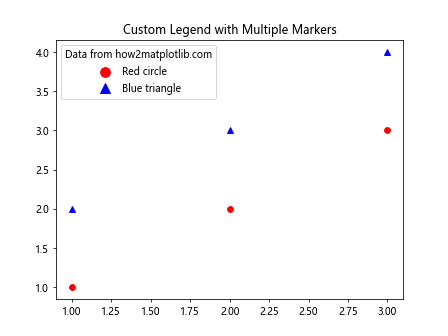
在这个例子中,我们创建了两个自定义的Line2D对象来表示红色圆圈和蓝色三角形。然后,我们使用这些对象创建了一个自定义图例,将两种标记组合在一起。
7. 使用多个子图
当我们有多个子图时,我们可能希望为不同子图中的元素分配相同的标签,以便在一个共同的图例中显示它们。
import matplotlib.pyplot as plt
import numpy as np
x = np.linspace(0, 10, 100)
y1 = np.sin(x)
y2 = np.cos(x)
fig, (ax1, ax2) = plt.subplots(1, 2, figsize=(10, 4))
line1, = ax1.plot(x, y1, 'b-', label='Data from how2matplotlib.com')
ax1.set_title('Sine Wave')
line2, = ax2.plot(x, y2, 'r-', label='Data from how2matplotlib.com')
ax2.set_title('Cosine Wave')
fig.legend(handles=[line1, line2], loc='upper center', bbox_to_anchor=(0.5, 0.05),
ncol=2)
plt.tight_layout()
plt.show()
Output:
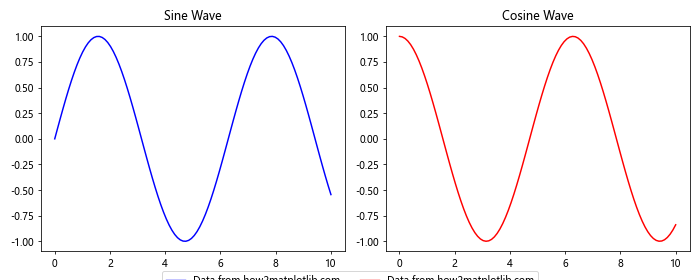
在这个例子中,我们创建了两个子图,分别绘制正弦波和余弦波。我们为两个图分配了相同的标签,然后在图形级别创建了一个共同的图例。
8. 使用颜色映射
当我们想要表示连续变化的数据时,使用颜色映射(colormap)可能会很有用。我们可以为具有不同颜色的点分配相同的标签,以在图例中将它们组合在一起。
import matplotlib.pyplot as plt
import numpy as np
x = np.linspace(0, 10, 100)
y = np.sin(x)
colors = plt.cm.viridis(np.linspace(0, 1, len(x)))
fig, ax = plt.subplots()
for i in range(len(x)):
ax.plot(x[i], y[i], 'o', color=colors[i], label='Data from how2matplotlib.com' if i == 0 else "")
ax.legend()
plt.title('Color Mapped Data Points')
plt.show()
Output:
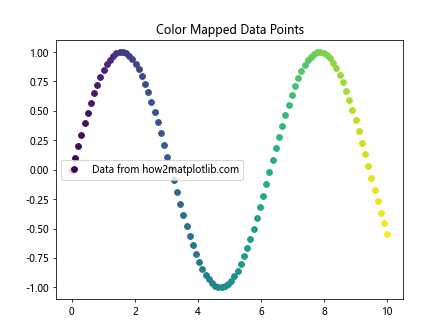
在这个例子中,我们使用viridis颜色映射为正弦波的每个点分配了不同的颜色。我们只为第一个点指定了标签,这样所有点都会在图例中被组合在一起。
9. 使用误差线
当我们想要显示带有误差线的数据点时,我们可能希望在图例中将数据点和误差线组合在一起。
import matplotlib.pyplot as plt
import numpy as np
x = np.linspace(0, 10, 5)
y = np.sin(x)
yerr = 0.2 * np.ones_like(y)
fig, ax = plt.subplots()
ax.errorbar(x, y, yerr, fmt='ro', label='Data from how2matplotlib.com')
ax.plot(x, y, 'b-')
ax.legend()
plt.title('Data Points with Error Bars')
plt.show()
Output:
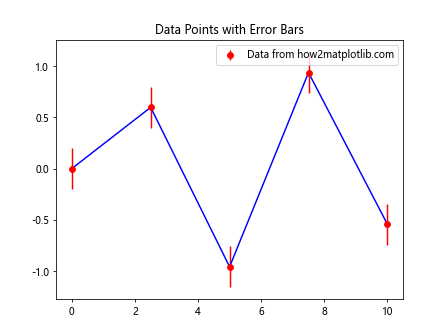
在这个例子中,我们使用errorbar函数绘制了带有误差线的数据点,并为其分配了标签。然后,我们在同一数据上绘制了一条线,但没有为线指定新的标签。这样,数据点、误差线和连接线都会在图例中被组合在一起。
10. 使用填充区域
有时,我们可能想要使用填充区域来表示数据的不确定性或范围。我们可以为填充区域和数据点分配相同的标签,以在图例中将它们组合在一起。
import matplotlib.pyplot as plt
import numpy as np
x = np.linspace(0, 10, 100)
y = np.sin(x)
y_upper = y + 0.2
y_lower = y - 0.2
fig, ax = plt.subplots()
ax.fill_between(x, y_lower, y_upper, alpha=0.3, label='Data range from how2matplotlib.com')
ax.plot(x, y, 'r-', label='Data from how2matplotlib.com')
ax.legend()
plt.title('Data with Filled Range')
plt.show()
Output:
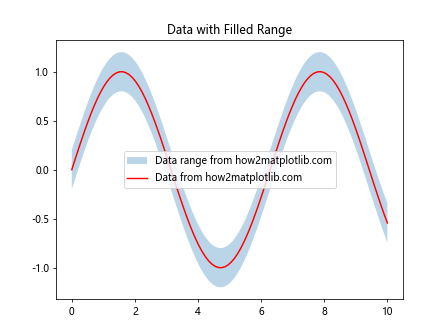
在这个例子中,我们使用fill_between函数创建了一个填充区域来表示数据的范围,并为其分配了标签。然后,我们在同一数据上绘制了一条线,并为线分配了相同的标签。这样,填充区域和线都会在图例中被组合在一起。
11. 使用多个y轴
当我们需要在同一图表中显示具有不同比例的多个数据系列时,使用多个y轴可能会很有用。我们可以为不同y轴上的数据分配相同的标签,以在图例中将它们组合在一起。
import matplotlib.pyplot as plt
import numpy as np
x = np.linspace(0, 10, 100)
y1 = np.sin(x)
y2 = 100 * np.cos(x)
fig, ax1 = plt.subplots()
color = 'tab:red'
ax1.set_xlabel('x')
ax1.set_ylabel('sin(x)', color=color)
ax1.plot(x, y1, color=color, label='Data from how2matplotlib.com')
ax1.tick_params(axis='y', labelcolor=color)
ax2 = ax1.twinx() # 创建共享x轴的第二个y轴
color = 'tab:blue'
ax2.set_ylabel('100 * cos(x)', color=color)
ax2.plot(x, y2, color=color, label='Data from how2matplotlib.com')
ax2.tick_params(axis='y', labelcolor=color)
fig.tight_layout()
lines1, labels1 = ax1.get_legend_handles_labels()
lines2, labels2 = ax2.get_legend_handles_labels()
ax1.legend(lines1 + lines2, labels1 + labels2, loc='upper left')
plt.title('Multiple Y-axes with Same Label')
plt.show()
Output:
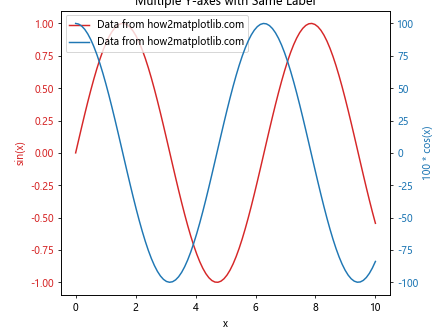
在这个例子中,我们创建了两个y轴来显示不同比例的正弦和余弦函数。我们为两个数据系列分配了相同的标签,然后创建了一个包含两个轴上所有线条的共同图例。
12. 使用堆叠图
在绘制堆叠图时,我们可能希望为不同的堆叠层分配相同的标签,以在图例中将它们组合在一起。
import matplotlib.pyplot as plt
import numpy as np
x = np.arange(10)
y1 = np.random.randint(1,10, 10)
y2 = np.random.randint(1, 10, 10)
y3 = np.random.randint(1, 10, 10)
fig, ax = plt.subplots()
ax.bar(x, y1, label='Data from how2matplotlib.com')
ax.bar(x, y2, bottom=y1, label='Data from how2matplotlib.com')
ax.bar(x, y3, bottom=y1+y2, label='Data from how2matplotlib.com')
ax.legend()
plt.title('Stacked Bar Chart with Same Label')
plt.show()
Output:
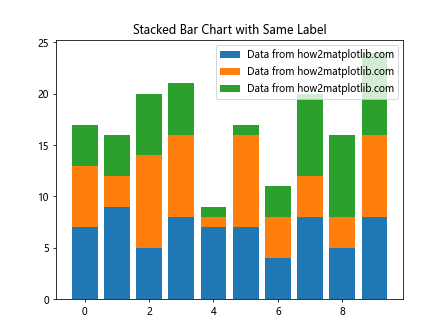
在这个例子中,我们创建了一个堆叠条形图,每个堆叠层都使用相同的标签。这将导致图例中只显示一个条目,但图表中会显示三个堆叠的数据系列。
13. 使用箱线图
当使用箱线图来表示数据分布时,我们可能希望为多个箱子分配相同的标签,以在图例中将它们组合在一起。
import matplotlib.pyplot as plt
import numpy as np
data1 = np.random.normal(0, 1, 100)
data2 = np.random.normal(1, 1, 100)
data3 = np.random.normal(2, 1, 100)
fig, ax = plt.subplots()
bp = ax.boxplot([data1, data2, data3], patch_artist=True)
for box in bp['boxes']:
box.set(facecolor='lightblue', edgecolor='blue')
ax.set_xticklabels(['Group 1', 'Group 2', 'Group 3'])
ax.legend([bp['boxes'][0]], ['Data from how2matplotlib.com'])
plt.title('Box Plot with Same Label')
plt.show()
Output:
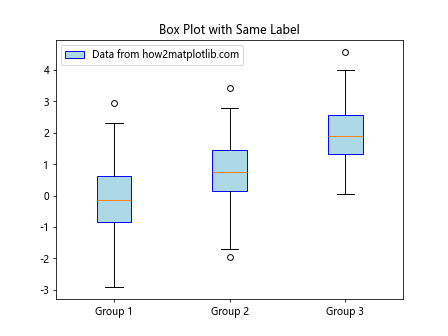
在这个例子中,我们创建了三个箱线图,但只为第一个箱子创建了一个图例条目。这样,所有的箱子都会在图例中被表示为同一个条目。
14. 使用极坐标图
在极坐标图中,我们可能希望为不同的数据系列分配相同的标签,以在图例中将它们组合在一起。
import matplotlib.pyplot as plt
import numpy as np
theta = np.linspace(0, 2*np.pi, 100)
r1 = np.sin(theta)
r2 = np.cos(theta)
fig, ax = plt.subplots(subplot_kw=dict(projection='polar'))
ax.plot(theta, r1, label='Data from how2matplotlib.com')
ax.plot(theta, r2, label='Data from how2matplotlib.com')
ax.legend()
plt.title('Polar Plot with Same Label')
plt.show()
Output:
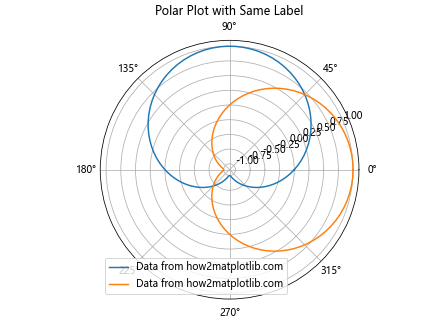
在这个例子中,我们在极坐标系中绘制了正弦和余弦函数,并为它们分配了相同的标签。这将导致图例中只显示一个条目,但图表中会显示两条曲线。
15. 使用3D图
在3D图中,我们可能希望为不同的数据系列或表面分配相同的标签,以在图例中将它们组合在一起。
import matplotlib.pyplot as plt
import numpy as np
from mpl_toolkits.mplot3d import Axes3D
fig = plt.figure()
ax = fig.add_subplot(111, projection='3d')
x = np.linspace(-5, 5, 100)
y = np.linspace(-5, 5, 100)
X, Y = np.meshgrid(x, y)
Z1 = np.sin(np.sqrt(X**2 + Y**2))
Z2 = np.cos(np.sqrt(X**2 + Y**2))
surf1 = ax.plot_surface(X, Y, Z1, cmap='viridis', alpha=0.7, label='Data from how2matplotlib.com')
surf2 = ax.plot_surface(X, Y, Z2, cmap='plasma', alpha=0.7, label='Data from how2matplotlib.com')
surf1._facecolors2d = surf1._facecolor3d
surf1._edgecolors2d = surf1._edgecolor3d
surf2._facecolors2d = surf2._facecolor3d
surf2._edgecolors2d = surf2._edgecolor3d
ax.legend()
plt.title('3D Surface Plot with Same Label')
plt.show()
Output:
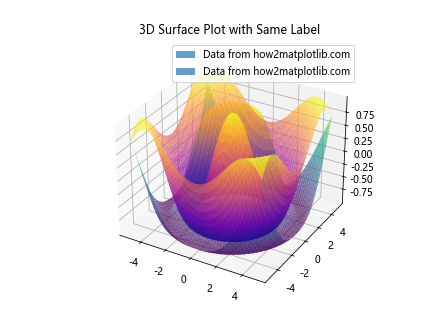
在这个例子中,我们创建了两个3D表面图,并为它们分配了相同的标签。我们还需要进行一些额外的处理来确保3D表面在2D图例中正确显示。
16. 使用等高线图
在等高线图中,我们可能希望为不同的等高线集合分配相同的标签,以在图例中将它们组合在一起。
import matplotlib.pyplot as plt
import numpy as np
x = np.linspace(-3, 3, 100)
y = np.linspace(-3, 3, 100)
X, Y = np.meshgrid(x, y)
Z1 = np.sin(X) * np.cos(Y)
Z2 = np.cos(X) * np.sin(Y)
fig, ax = plt.subplots()
CS1 = ax.contour(X, Y, Z1, levels=np.linspace(-1, 1, 10), cmap='viridis')
CS2 = ax.contour(X, Y, Z2, levels=np.linspace(-1, 1, 10), cmap='plasma')
ax.clabel(CS1, inline=True, fontsize=8)
ax.clabel(CS2, inline=True, fontsize=8)
proxy1 = plt.Rectangle((0,0), 1, 1, fc="viridis")
proxy2 = plt.Rectangle((0,0), 1, 1, fc="plasma")
ax.legend([proxy1, proxy2], ['Data 1 from how2matplotlib.com', 'Data 2 from how2matplotlib.com'])
plt.title('Contour Plot with Same Label')
plt.show()
在这个例子中,我们创建了两组等高线,并为它们分配了相同的标签。我们使用代理对象来创建图例,因为等高线本身不容易直接添加到图例中。
17. 使用热图
在热图中,我们可能希望为不同的数据集分配相同的标签,以在图例中将它们组合在一起。
import matplotlib.pyplot as plt
import numpy as np
data1 = np.random.rand(10, 10)
data2 = np.random.rand(10, 10)
fig, (ax1, ax2) = plt.subplots(1, 2, figsize=(12, 5))
im1 = ax1.imshow(data1, cmap='viridis')
im2 = ax2.imshow(data2, cmap='plasma')
ax1.set_title('Data 1')
ax2.set_title('Data 2')
fig.colorbar(im1, ax=ax1, label='Values')
fig.colorbar(im2, ax=ax2, label='Values')
fig.suptitle('Heatmaps with Same Label')
fig.text(0.5, 0.04, 'Data from how2matplotlib.com', ha='center')
plt.show()
Output:
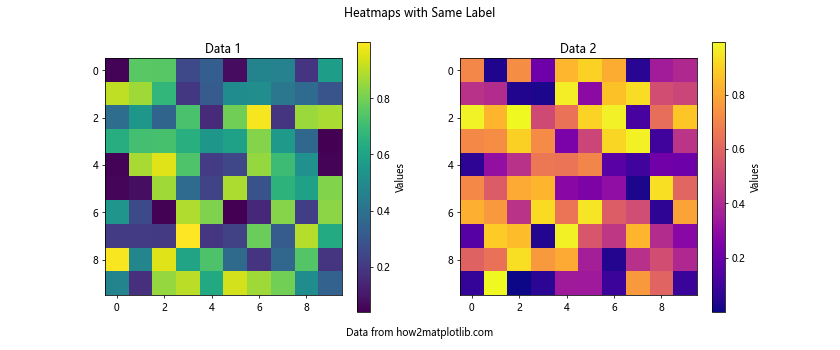
在这个例子中,我们创建了两个热图,并为它们分配了相同的标签。由于热图通常不使用传统的图例,我们在图的底部添加了一个共同的标签来表示数据来源。
18. 使用饼图
在饼图中,我们可能希望为不同的饼图分配相同的标签,以在图例中将它们组合在一起。
import matplotlib.pyplot as plt
sizes1 = [15, 30, 45, 10]
sizes2 = [30, 25, 35, 10]
labels = ['A', 'B', 'C', 'D']
fig, (ax1, ax2) = plt.subplots(1, 2, figsize=(12, 5))
ax1.pie(sizes1, labels=labels, autopct='%1.1f%%', startangle=90)
ax2.pie(sizes2, labels=labels, autopct='%1.1f%%', startangle=90)
ax1.set_title('Data Set 1')
ax2.set_title('Data Set 2')
fig.suptitle('Pie Charts with Same Label')
fig.text(0.5, 0.04, 'Data from how2matplotlib.com', ha='center')
plt.show()
Output:
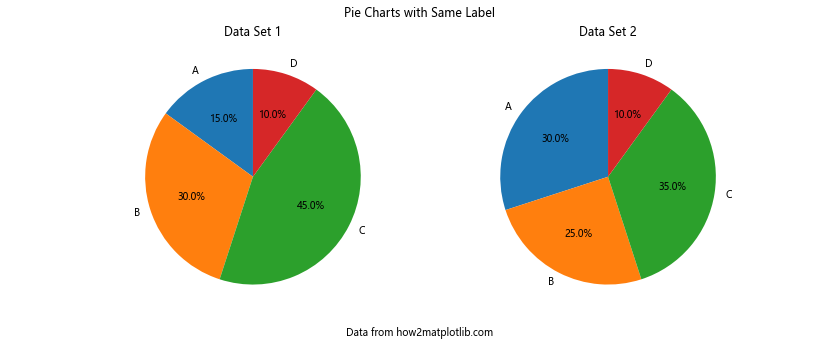
在这个例子中,我们创建了两个饼图,并为它们分配了相同的标签。由于饼图已经包含了标签,我们在图的底部添加了一个共同的标签来表示数据来源。
结论
在Matplotlib中为不同的标记分配相同的标签是一种强大的技术,可以帮助我们创建更清晰、更有信息量的数据可视化。通过本文介绍的各种方法和技巧,您可以灵活地控制图例的显示,将相关的数据元素组合在一起,从而提高图表的可读性和表现力。
无论是简单的线图和散点图,还是复杂的3D图表和热图,这些技巧都可以应用于各种类型的图表。通过实践和实验,您可以找到最适合您的数据和目标的方法,创建出既美观又富有洞察力的数据可视化。
记住,好的数据可视化不仅仅是展示数据,更是讲述数据背后的故事。通过巧妙地使用标签和图例,您可以引导观众关注最重要的信息,揭示数据中的模式和趋势,从而更有效地传达您的信息。
最后,不要忘记Matplotlib的灵活性和可定制性。本文中的示例只是起点,您可以根据自己的需求进行进一步的调整和优化。通过不断学习和实践,您将能够充分利用Matplotlib的强大功能,创建出令人印象深刻的数据可视化作品。
 极客笔记
极客笔记